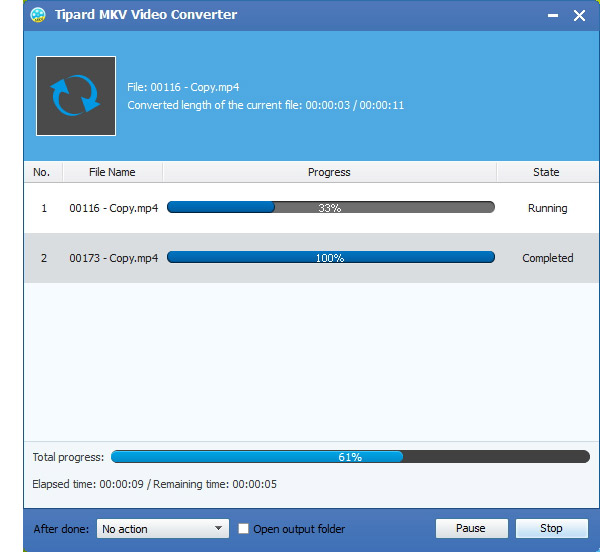Как конвертировать MKV-видео в H.264 с помощью программного обеспечения MKV Video Converter

Конвертер видео Tipard MKV Программное обеспечение может помочь вам преобразовать файлы MKV в форматы, подходящие для ваших портативных плееров. Этот лучший конвертер видео MKV может легко конвертировать MKV, MPEG, HD MPEG и т. Д. В AVI, MPG, MP4, HD-видео и извлекать аудио из MKV и других видео в AAC, AC3, AIFF, AMR, AU, MP3, M4A, MP2. , OGG, WMA, WAV и т. Д. Благодаря мощным функциям редактирования вы можете улучшить преобразованные файлы, например, обрезать, добавлять водяные знаки, обрезать, объединять и другие. Кроме того, благодаря недавно принятой технологии NVIDIA® CUDA ™ и поддержке технологии многоядерных процессоров скорость преобразования теперь в 6 раз выше.
Преобразование MKV в H264 Преобразование программного обеспечения
Это действительно хорошо работает, и вы можете непосредственно изучить его простые шаги:
Шаг 1: Загрузите файл видео MKV
Шаг 2: оптимизируйте выходной файл H.264
Шаг 3: выберите выходной формат H.264
Шаг 4: настройки профиля
Шаг 5: запуск преобразования
Что тебе нужно?
Программное обеспечение: Tipard MKV для приложения H264 Video Converter
Поддержка ОС: Windows NT4 / 2000 / 2003 / XP и Windows Vista, Windows 7
Требования к оборудованию: процессор Intel или AMD 800MHz или выше; ОЗУ 512MB или более
Загрузить видеофайл MKV
Загрузите любой видеофайл MKV, который вы хотите преобразовать, выбрав «Добавить файл» или «Добавить папку» из выпадающего списка «Добавить файл» в главном интерфейсе.

Оптимизировать выходной файл H.264
Благодаря функциям редактирования, Trim, Crop и Watermark четыре функции редактирования видео вы можете легко редактировать любой видеофайл MKV для создания персонализированного видео.

Выберите выходной формат H.264
На основе форматов, поддерживаемых портативными устройствами, вы можете выбрать формат вывода фильма с помощью кнопки «Профиль» и установить папку назначения. Также вы можете выбрать предпочитаемую звуковую дорожку и субтитры для своего видео.
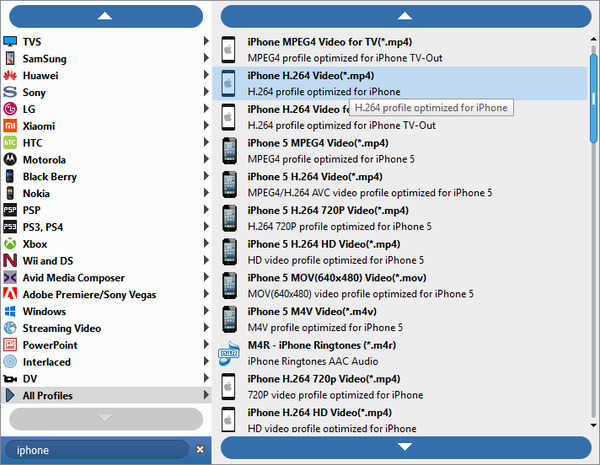
Настройки профиля
Подробные настройки видео и звука предоставляются этим конвертером MKV Video Converter для настройки, например, кодировщик видео, частота кадров, разрешение, битрейт и аудиокодер, каналы, битрейт, частота дискретизации и т. Д. Более того, вы можете вводить собственные параметры , Хорошо настроенный профиль можно сохранить как «User-Defined» для вашего последующего использования.
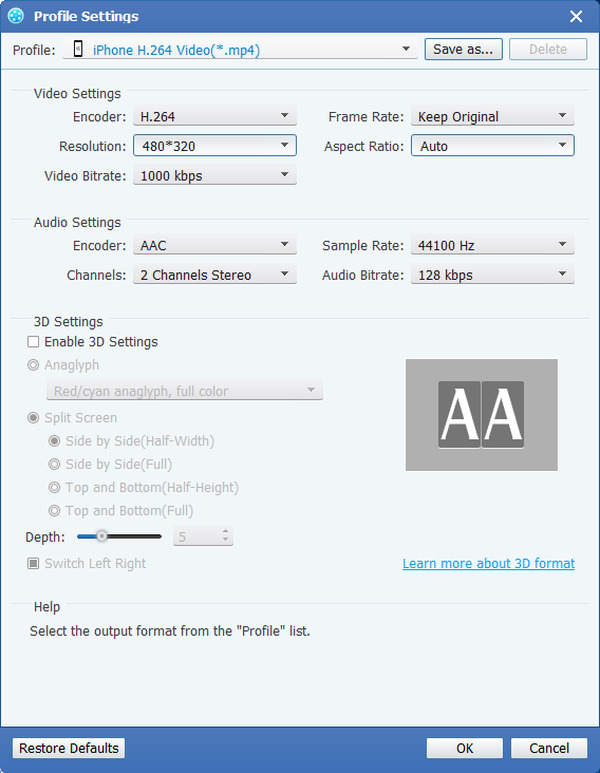
Начать конверсию
Нажмите кнопку Конвертировать, чтобы начать конвертировать MKV Video в H.264.